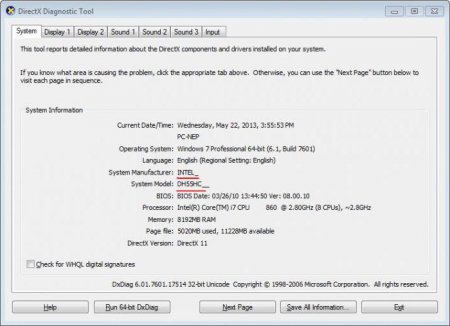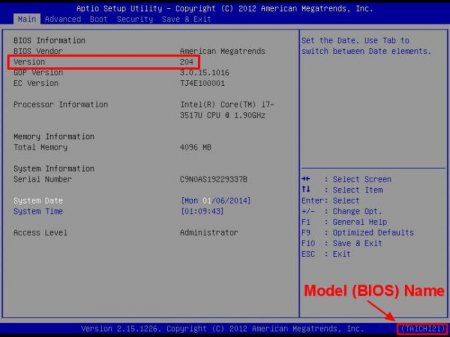Як дізнатися модель ноутбука Asus: всі способи
Багато користувачів, незалежно від того, як довго у них в експлуатації комп'ютер, не в змозі назвати точне найменування його моделі. І, в принципі, спокійно без цього обходяться. Проте бувають ситуації, коли потрібно вказати точну назву свого пристрою. Наприклад, при ручному завантаженні драйверів з сайту виробника, де для кожної конкретної моделі свій набір. Або ж при зверненні в службу технічної підтримки. У цій статті піде мова про те, як дізнатися назву моделі ноутбука Asus. Незважаючи на це, всі з описаних нижче способів підійдуть для комп'ютерів і від інших виробників. Якою б марки не було ваше пристрій, з ним пов'язано безліч інформації, в якій легко заплутатися: серійний номер, модель материнської плати, унікальний ID і так далі. Все далеко не так просто, тому ця стаття може допомогти кожному, навіть впевненому в собі користувачеві.
Дізнатися модель ноутбука можна з запропонованого пристрою пакету паперів. У нього входять керівництво до експлуатації, гарантійний талон, а також чековий документ з магазину. Проте буває так, що в керівництві вказується лише модельний ряд (найменування серії ноутбуків), а не номер конкретного пристрою. Як дізнатися, яка модель ноутбука Asus? На випадок якщо модельного ряду вам недостатньо, ви завжди можете звернутися до спеціальної заводський наклейці, яка, як правило, знаходиться на нижній частині ноутбука і на коробці. На ній наведено такі дані: модель ноутбука і материнської плати, штрих-код і серійний номер. Назва девайса дивіться після слова MODEL. Зверніть увагу, що третій, четвертий і п'ятий символи з назви не враховуються.
Як дізнатися модель ноутбука Asus, не включаючи його
Є два найпоширеніших способи:Як дізнатися модель ноутбука Asus з операційної системи?
Не страшно, якщо документація з упаковкою загубилася, а етикетка яким-небудь чином пошкоджена. Всю інформацію легко можна отримати прямо з операційної системи. Для цього ми розповімо вам, як дізнатися модель ноутбука Asus через командний рядок. Для цього відкрийте рядок введення параметрів. Відкрити її можна через ПУСК/Виконати. Або в Windows 10 наберіть «Виконати» в пошуку, який розташований на нижній панелі завдань (можна ще натиснути клавіші Windows і R). Введіть cmd – так ви відкриєте командний рядок. В ній введіть wmic csproduct get name, після чого натисніть клавішу Enter (Ввід). У наступному рядку вийде повідомлення з найменуванням вашого пристрою. Використовувати командну панель необов'язково. Є й інший спосіб дізнатися модель девайса: відкрийте «Виконати» і в рядку введення вставте dxdiag. З'явиться вікно «Засіб діагностики». Воно відкриється відразу на потрібній вам вкладці – «Система». Модель вашого ноутбука буде вказана в розділі «Модель комп'ютера». Вичерпну інформацію по ноутбуку, в тому числі і найменування моделі пристрою, ви зможете дізнатися, пройшовши за наступним шляхом: ПУСК/Панель управління/Система і безпека/Система. Або клацніть правою клавішею миші по іконці «Мій комп'ютер» і виберіть «Властивості». У десятій версії Windows, знову ж таки, можна скористатися пошуком. Для цього просто введіть у рядку: «Система».Як дізнатися назву моделі з допомогою сторонніх програм
Крім того, як дізнатися модель ноутбука Asus, можна отримати безліч корисних відомостей про вашому комп'ютері, скориставшись сторонніми програмами. Наприклад, з допомогою утиліти Everest. Для цього відкрийте папку з програмою і запустіть файл з розширенням .exe. Їх там може бути відразу два, але підійде будь-який. У вікні програми пройдіть по наступному шляху: Меню/Комп'ютер/DMI/Система. Властивості системи, що в нижній частині вікна будуть вказані виробник, найменування моделі, серійний номер і унікальний ID.Ще один спосіб
Дізнатися яка модель ноутбука Asus, можна і через Bios. Цей спосіб знадобиться в ситуації, коли документація з упаковкою загублена, етикетка пошкоджена і увійти в систему при цьому не можна з-за якоїсь помилки. Вам потрібно звернутися в службу підтримки, а ви не знаєте найменування пристрою. Для початку про те, як потрапити в БІОС. Способи можуть відрізнятися в залежності від моделі пристрою, але нічого страшного в цьому немає: варіантів не так вже й багато. Спробуйте натиснути клавішу Esc при завантаженні логотипу виробника. Повинен з'явитися чорний екран, де потрібно знайти рядок з текстом to Enter setup Замість троеточия, буде вказана клавіша або комбінація кнопок, яку необхідно натиснути для входу в БІОС. Напис ця може знаходитись вгорі екрана, в кінці тексту або в самому низу. Якщо натискання клавіші Esc нічого не дало, то при наступному завантаженні спробуйте один з цих варіантів: F2 Ctrl + F2 або Del. Отже, ви перейшли в БІОС. Найменування вашого пристрою ви можете дізнатися у вкладці Main або ж у деяких випадках при натисканні клавіші F12.Схожі добрі поради по темі

Ноутбук Asus K50C: характеристики
У даній статті ми коротко розповімо вам про технічні характеристики ноутбука Asus K50C і його працездатність.

Огляд ноутбука Asus X55VD: базові характеристики
На ринку ноутбуків сьогодні досить багато різних моделей. Чим примітна модель Asus X55VD? Які її базові технічні характеристики?

Asus X200MA - докладний огляд
Сьогодні ми розглянемо сучасний ноутбук під назвою Asus X200MA. Цей девайс є мініатюрним, а також дуже легким. За технічними характеристиками

Asus N73S: характеристики та відгуки
Asus N73S – ноутбук, покликаний стати повноцінною заміною звичайному комп'ютеру. На це недвозначно вказують його габарити та характеристики.

Що таке ультрабук, і що він собою являє
Світ технологій щорічно поповнюється десятками нових винаходів, в тому числі і ультрабуками. Зараз ми розберемося, що ж це таке і для чого потрібно.
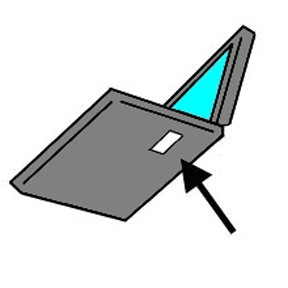
Як дізнатися модель ноутбука? Універсальні способи
Через швидко розвиваються технологій неможливо встежити за всіма останніми новинками пристроїв. Тому зараз часто задається питання: "Як дізнатися